MySQL5.7.31怎麼安裝與設定
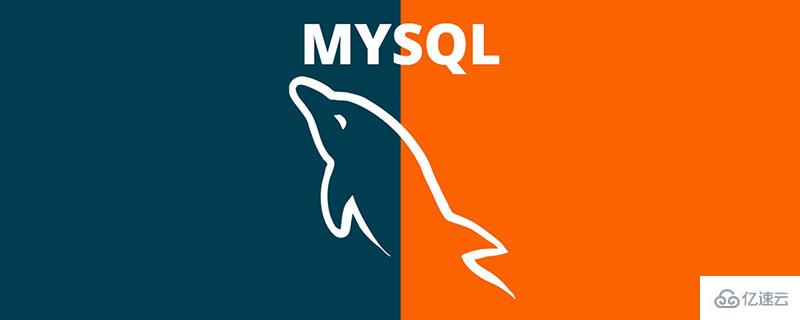
一、下載MySQL
#1. 選擇想要安裝的版本,點選Download下載
這篇文章選擇的是5.7.31版本
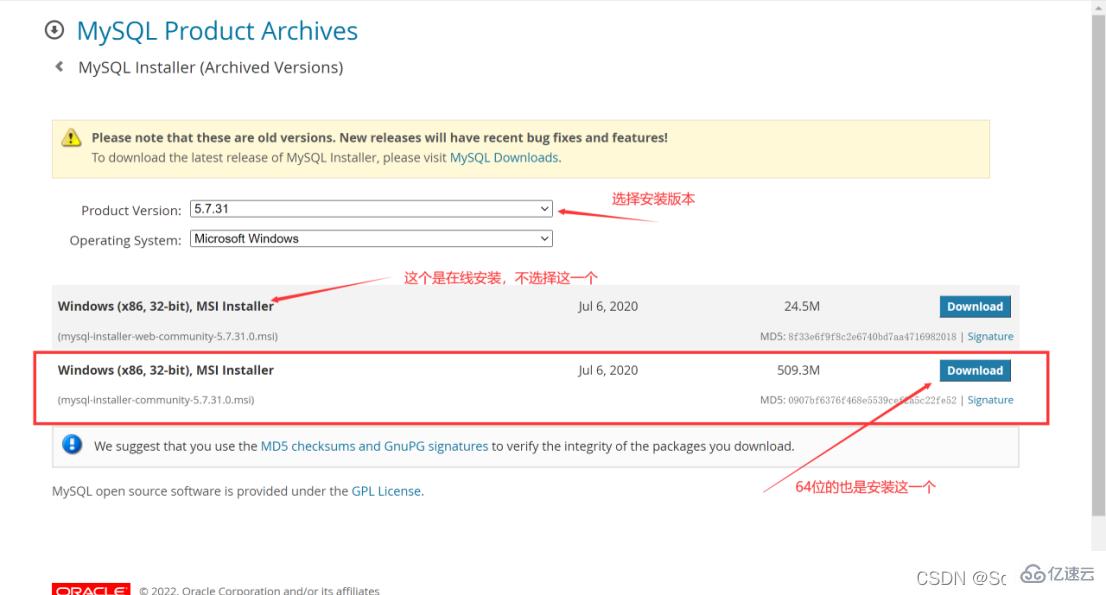
二、 安裝MySQL
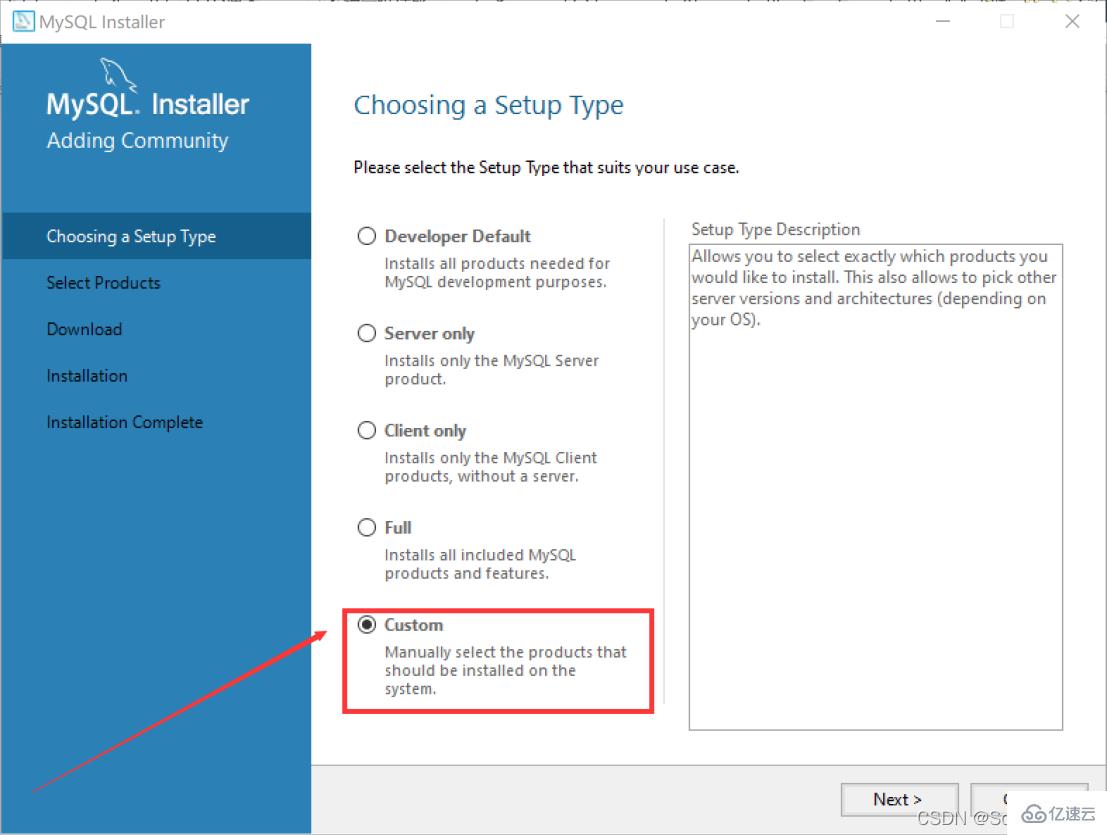
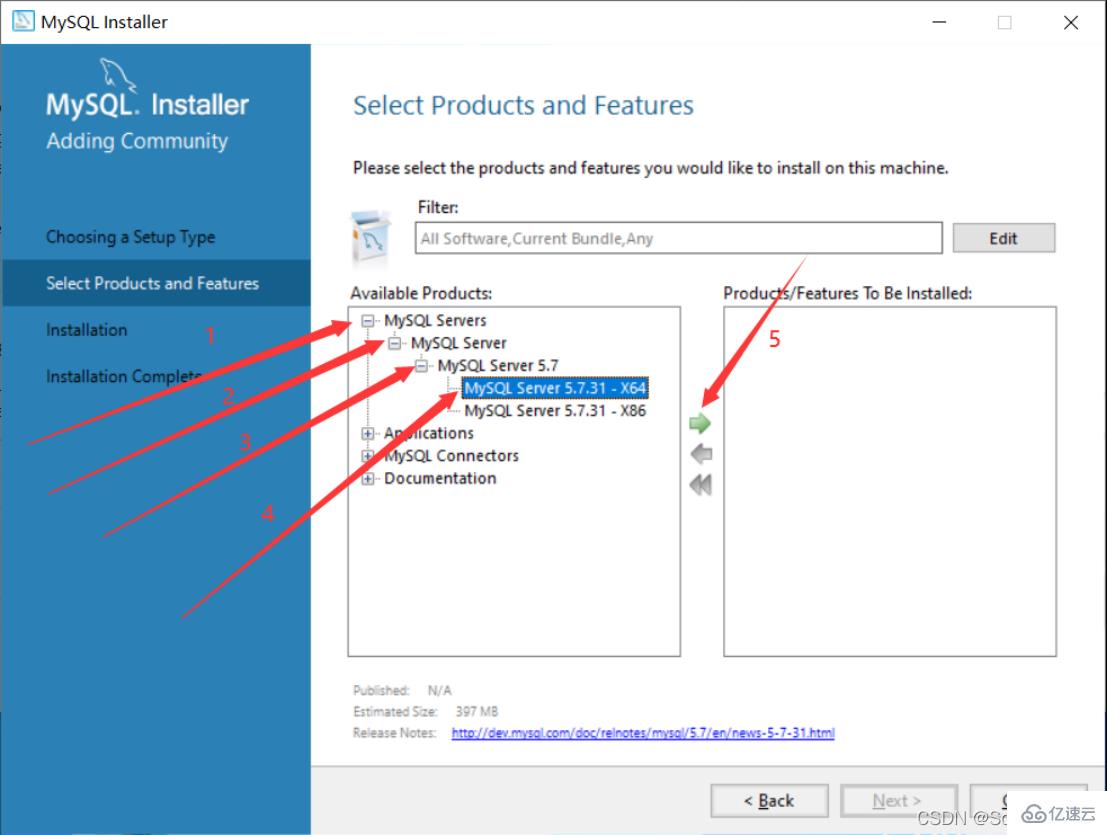
1. 選擇設定類型
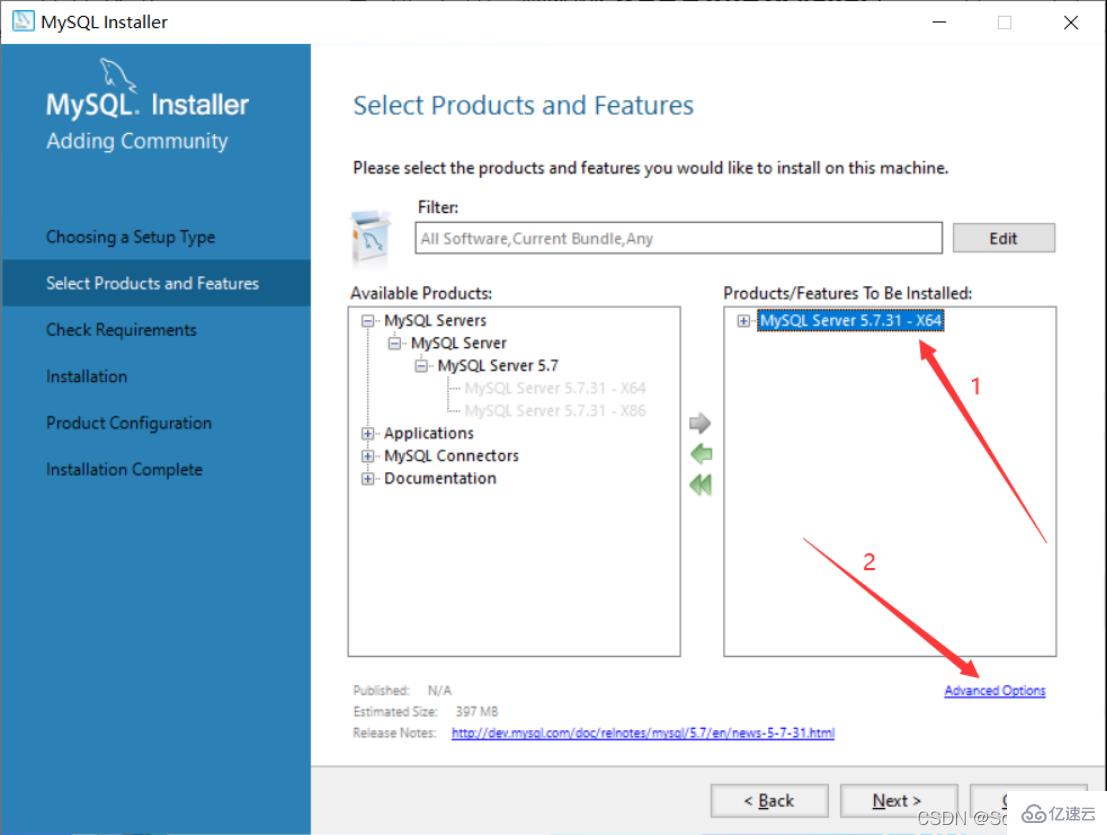
雙擊運行mysql-installer-community-5.7.31.0.msi,這裡選擇是自訂安裝,所以直接選擇“Custom”,點擊“Next ”
“Developer Default”是開發者預設“Server only”僅作為伺服器安裝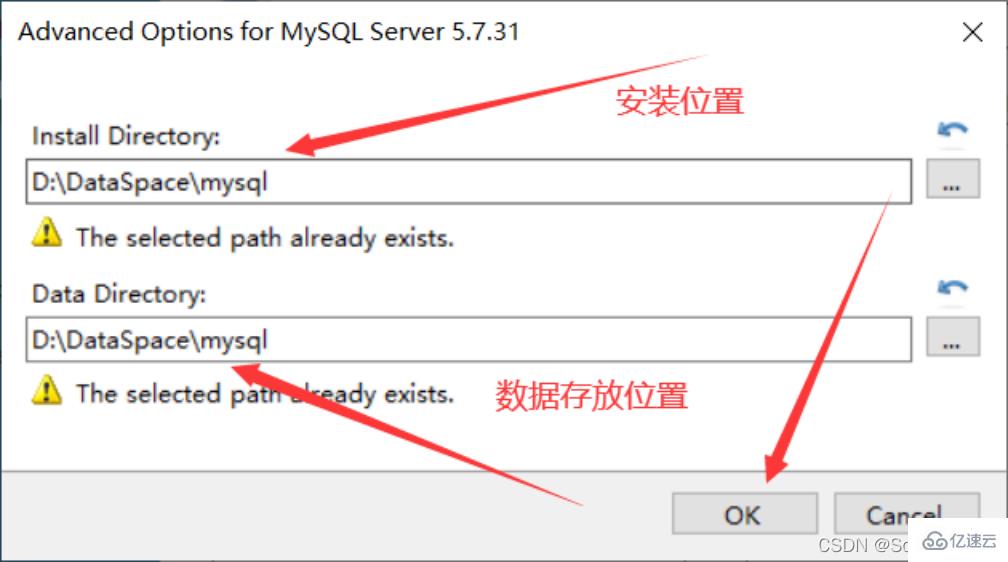 “Client only”僅作為客戶端安裝
“Client only”僅作為客戶端安裝
「Full」是完整安裝「Custom」是自訂安裝
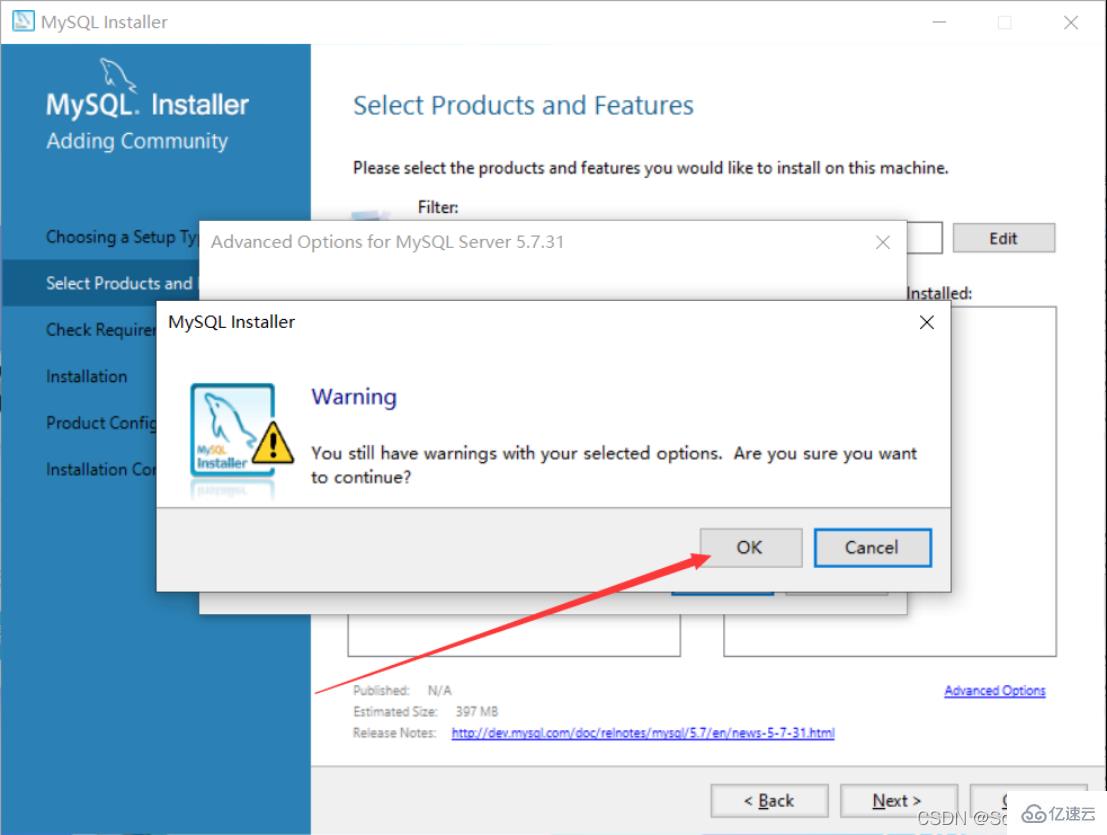
依序點開啟“MySQL Servers”、“MySQL Servers”、“MySQL Servers 5.7”、“MySQL Servers 5.7.31 -64”,然後點擊綠色箭頭將選取的版本移植到右邊選取框中
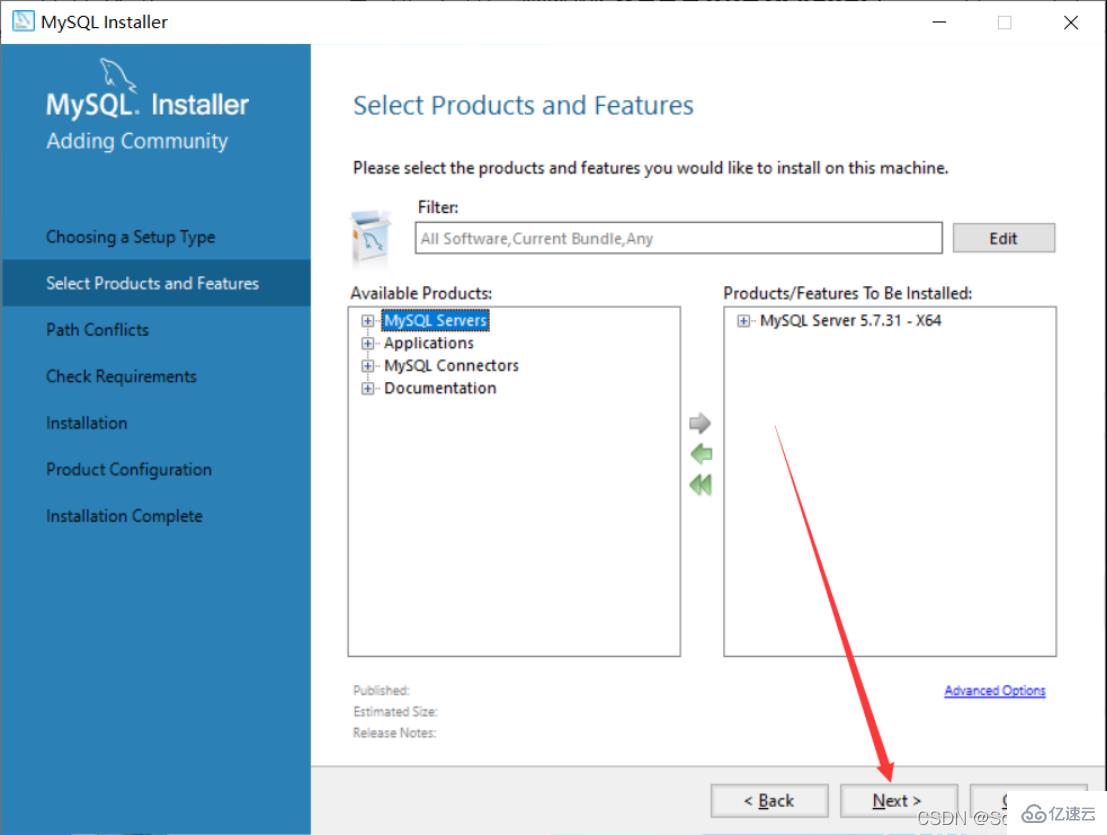
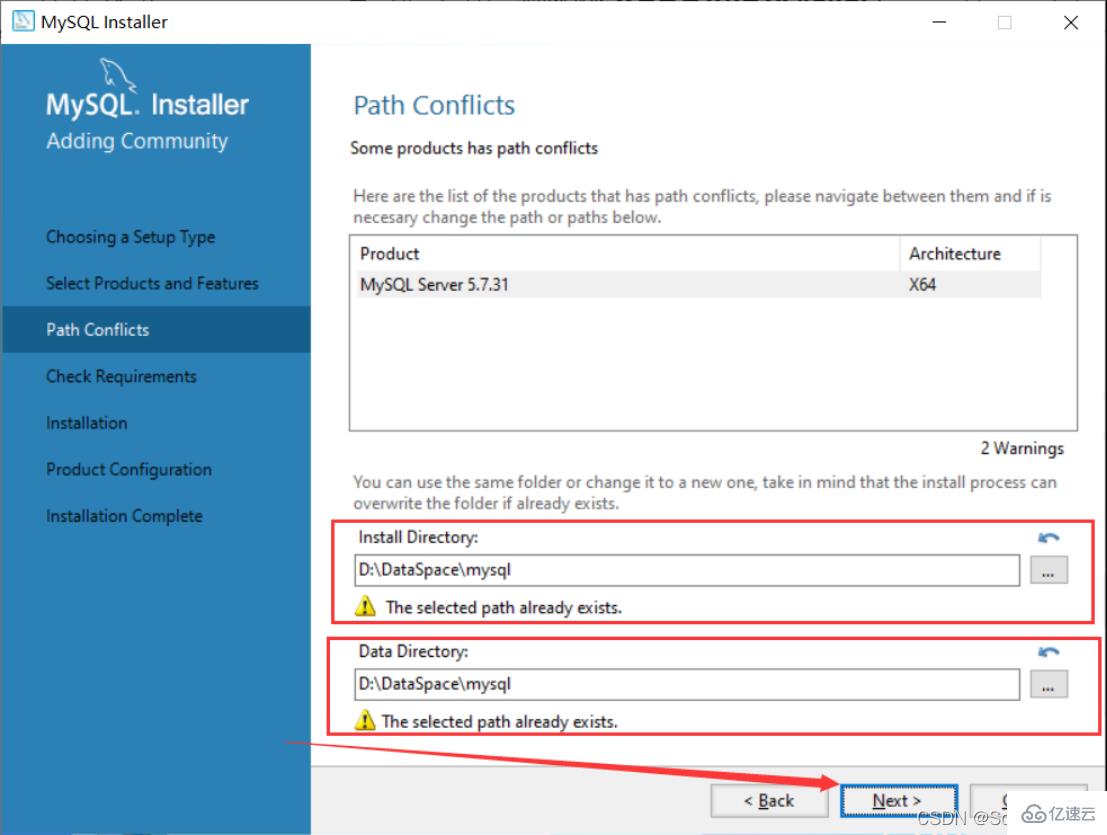 #3. 先選取“MySQL Server 5.7.31” ,之後點擊下方的藍色“Advanced Options”
#3. 先選取“MySQL Server 5.7.31” ,之後點擊下方的藍色“Advanced Options”
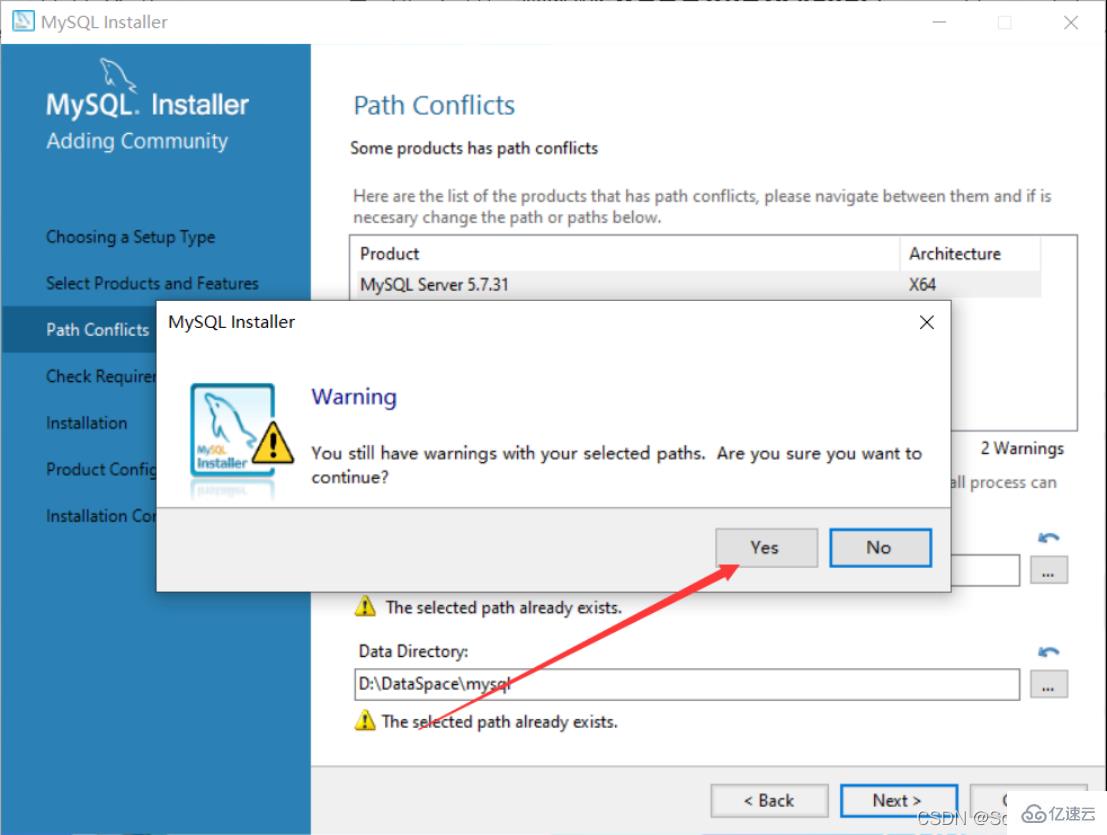 #4. 自訂安裝路徑和資料存放路徑,更改完成之後點擊“OK”
#4. 自訂安裝路徑和資料存放路徑,更改完成之後點擊“OK”
9. 先選取“MySQL Server5.7.31”,若電腦中沒有這個環境,會提示安裝“Microsoft Visual C 2013”環境,點選“Execute”

#10. 勾選之後點選「Install」
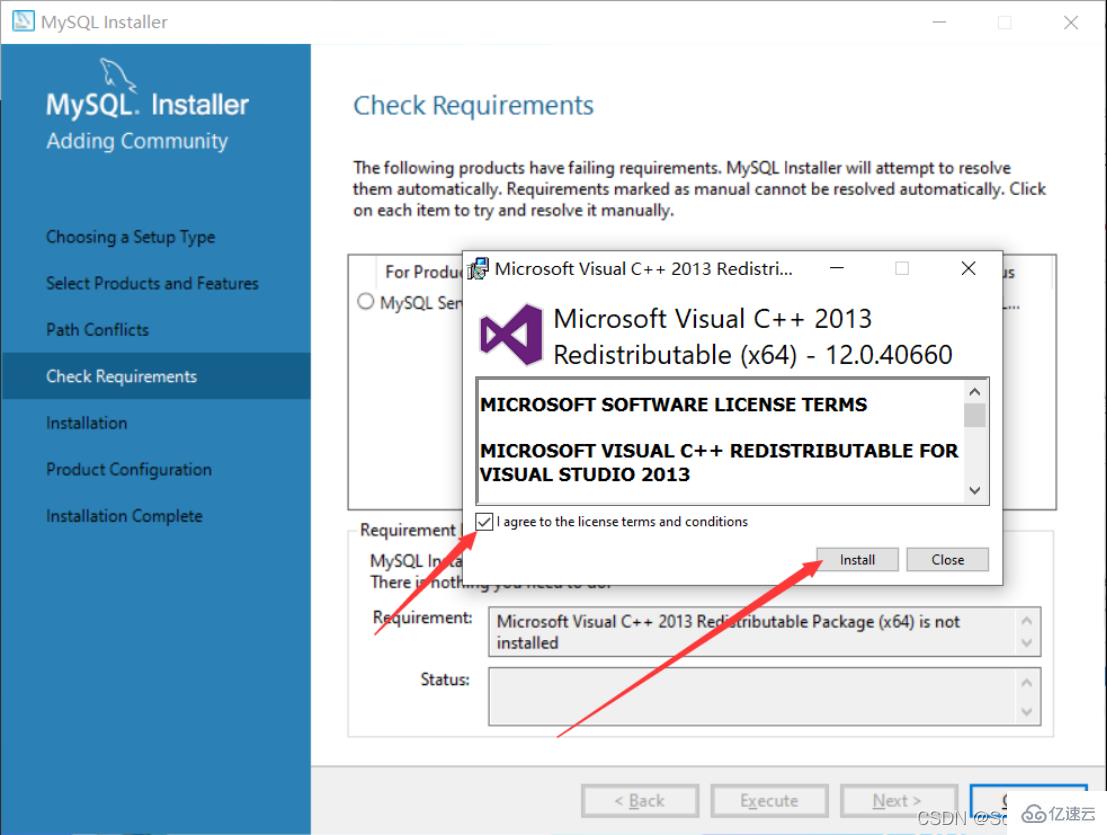
#11. 安裝完成,點選「Close」
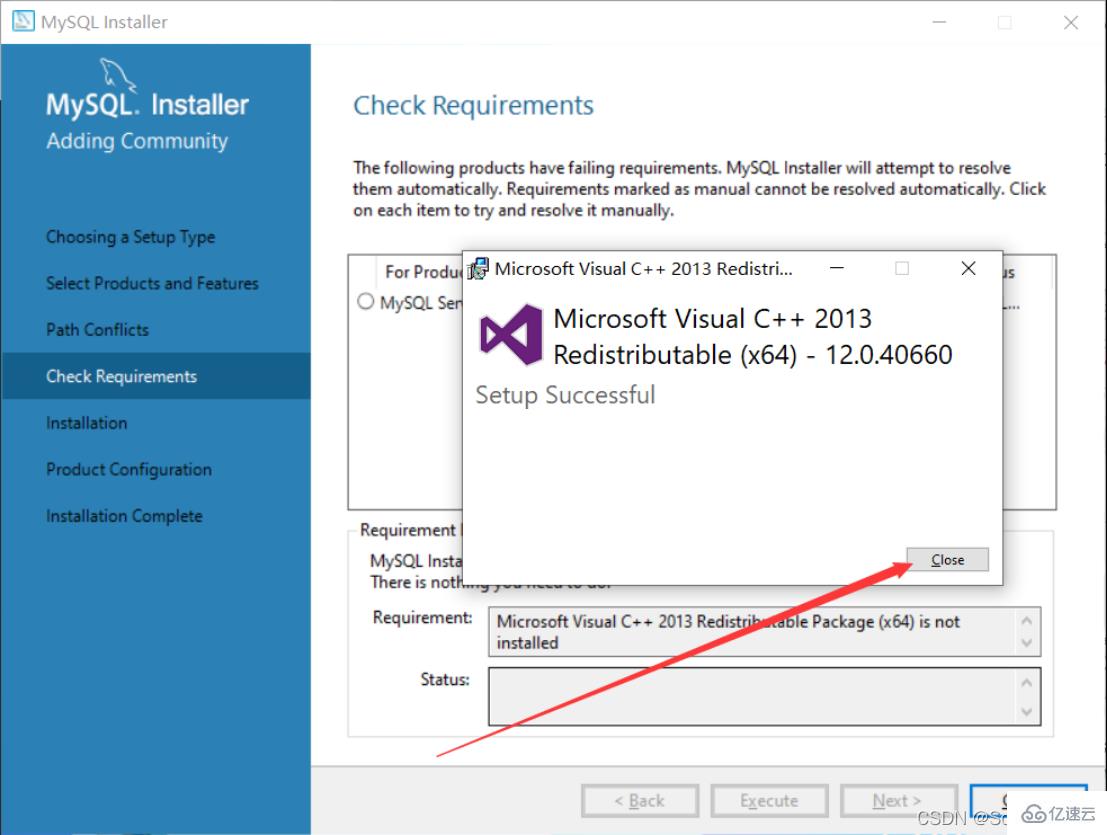
12. 看到這個對勾就表示這個環境安裝上了,直接點選「Next」
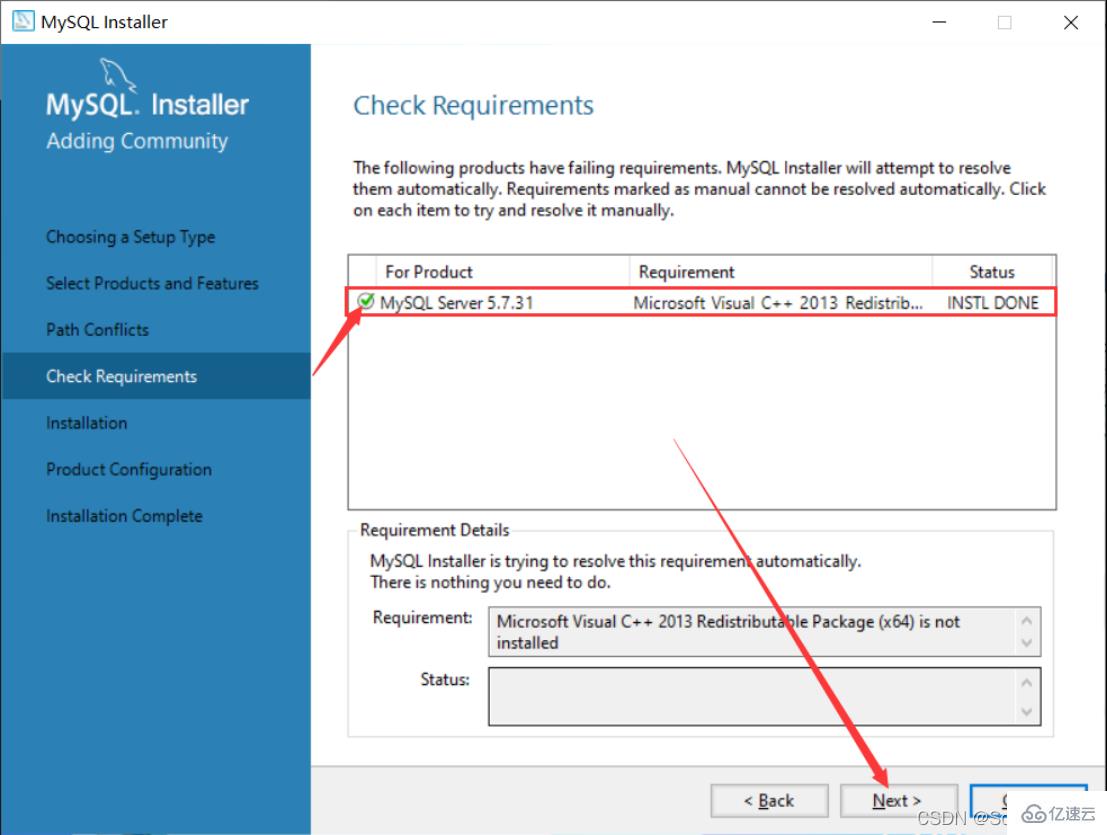
13. 直接點選「Execute」
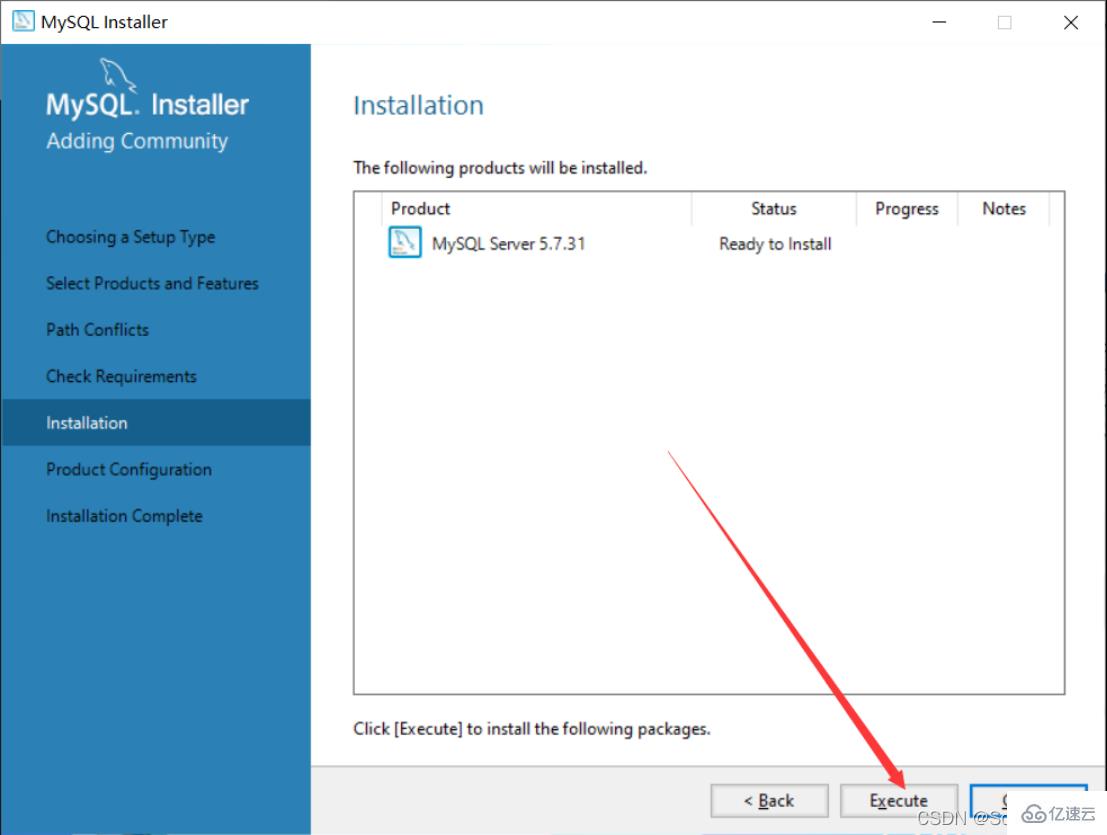
#14. 出現這個圖示就表示安裝成功了,直接點選「Next」
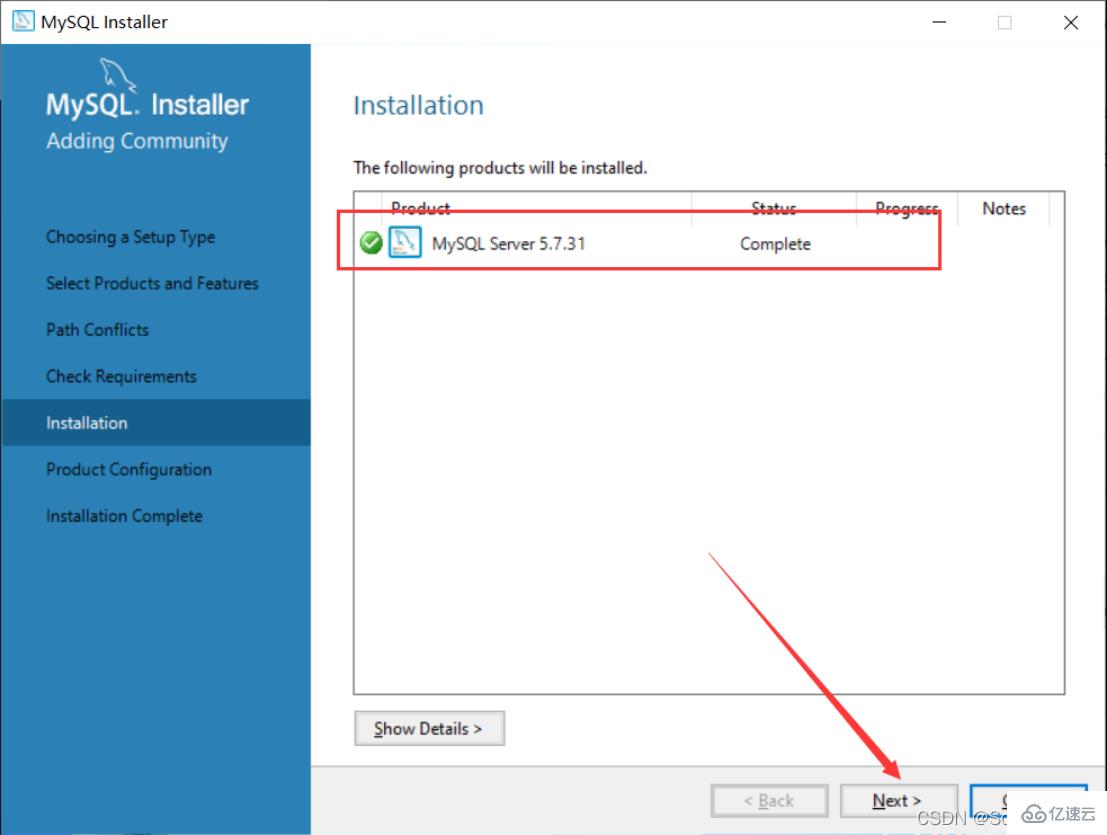
15. 直接點選「Next」
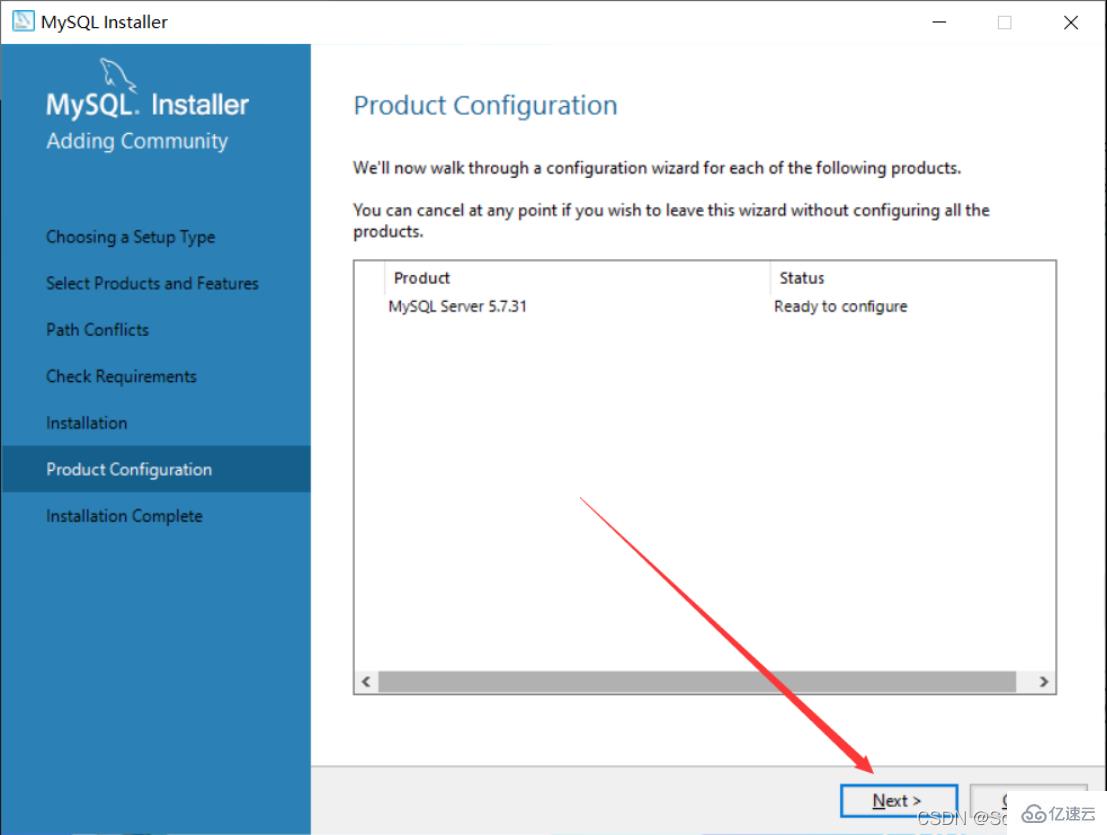
##16. 直接點選「Next」
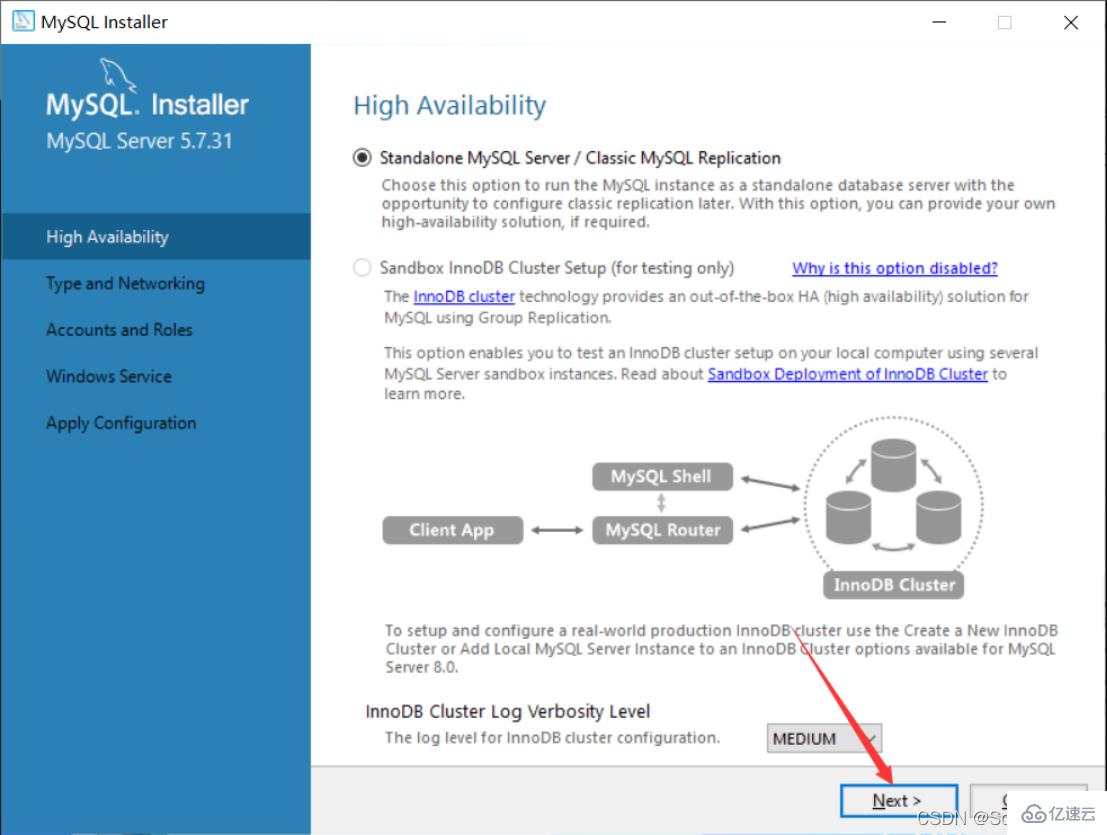
#17. 選擇安裝類型
個人學習研究的話選擇「Development Computer」則可以,我在這裡選擇是「Development Computer」
Development Computer 適合個人開發學習使用的Server Computer 是像主要用於像FTP,email,web伺服器等等Dedicated Computer 只用作MySQL伺服器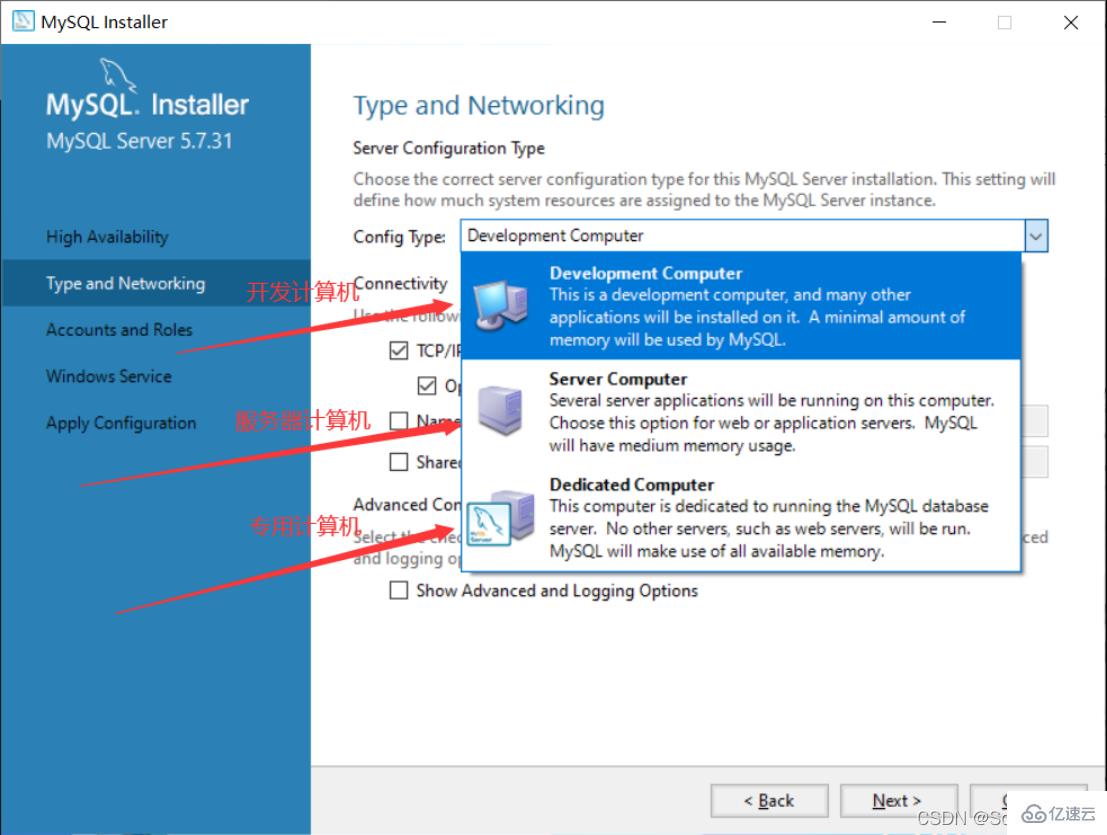
18. MySQL的預設連接埠是3306,不需要作修改,直接點選「Next」
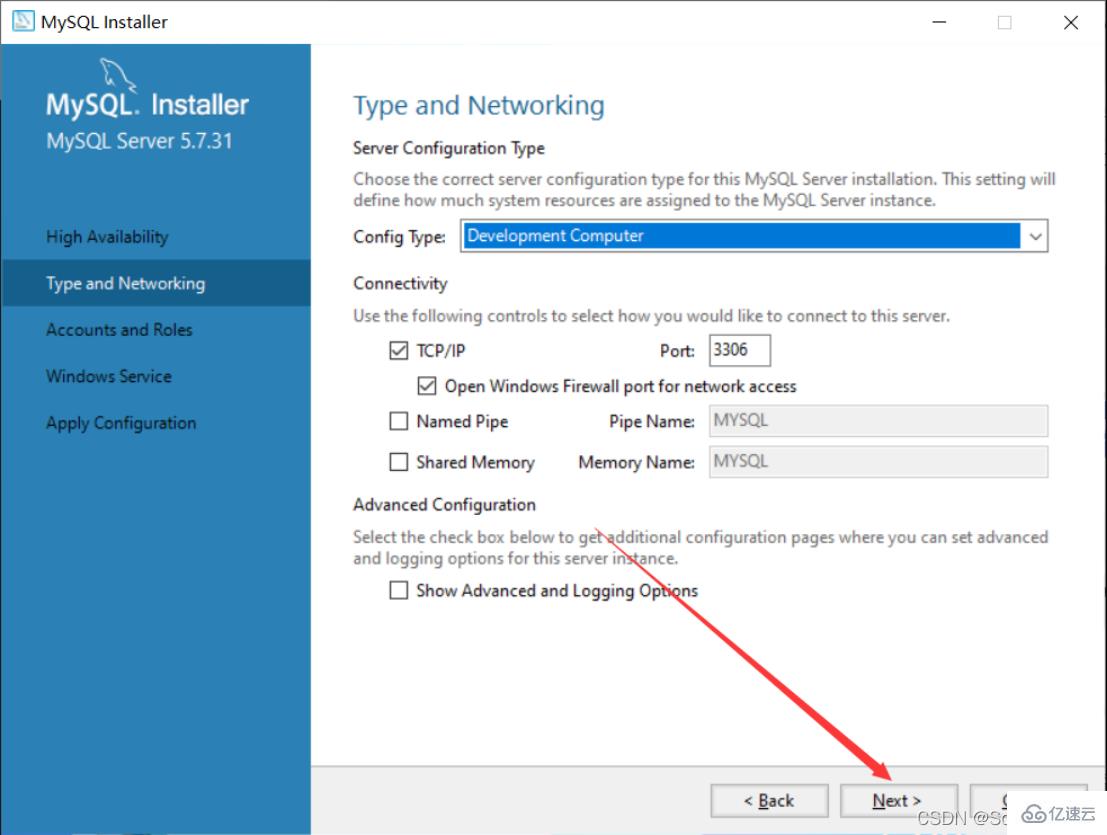
#19. 這裡需要設定MySQL的密碼,不需要太複雜,設定完了直接點選「Next」
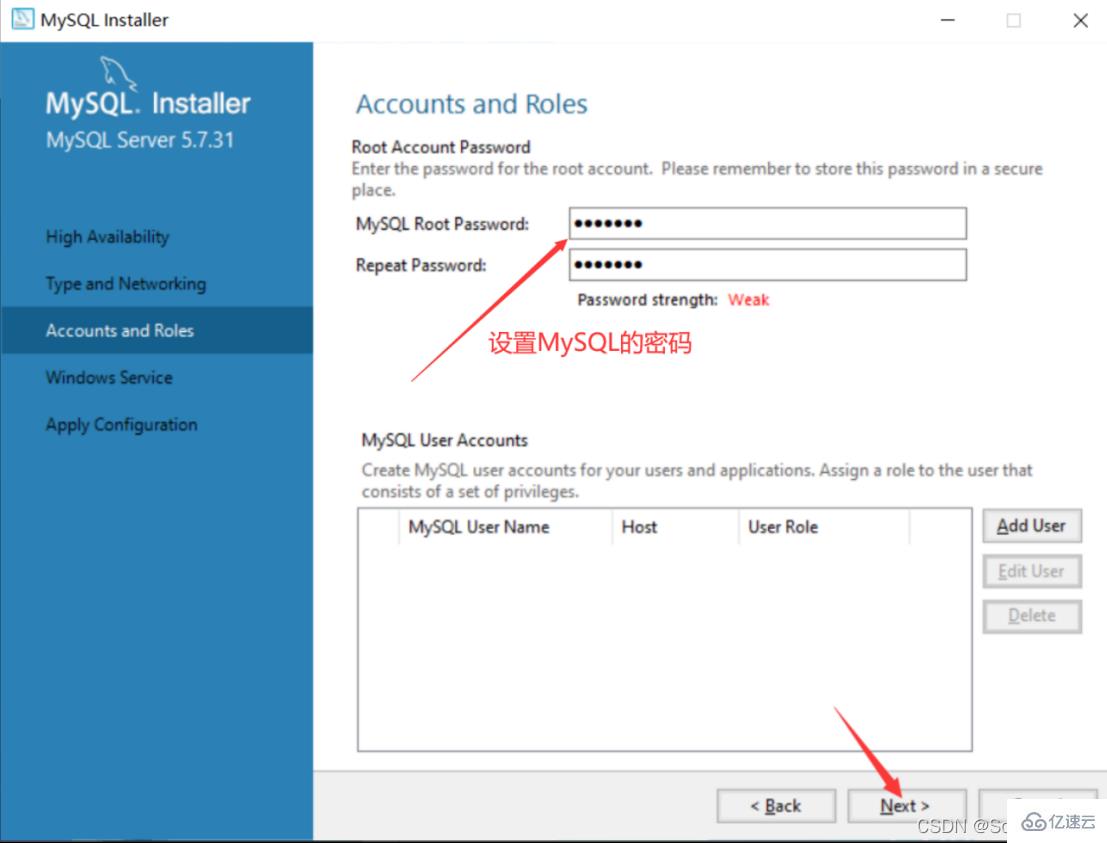
20. 直接點選「Next」
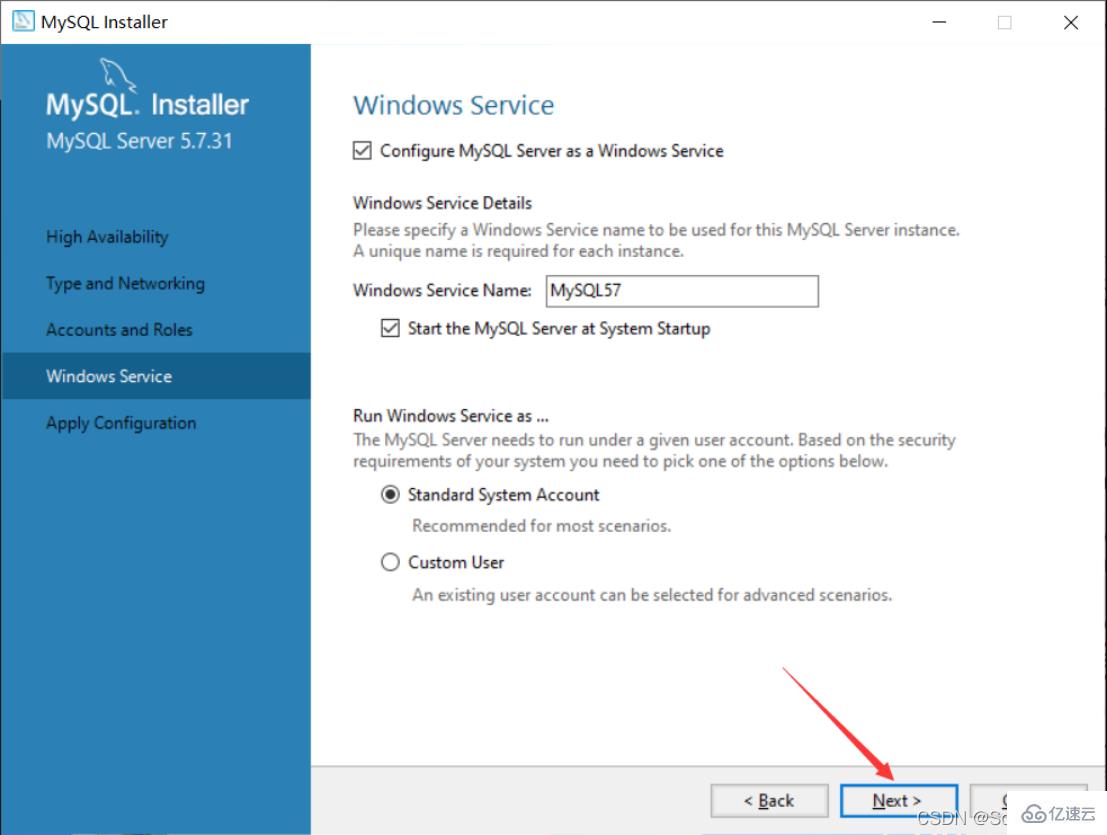
#
22. 點選「Finish」
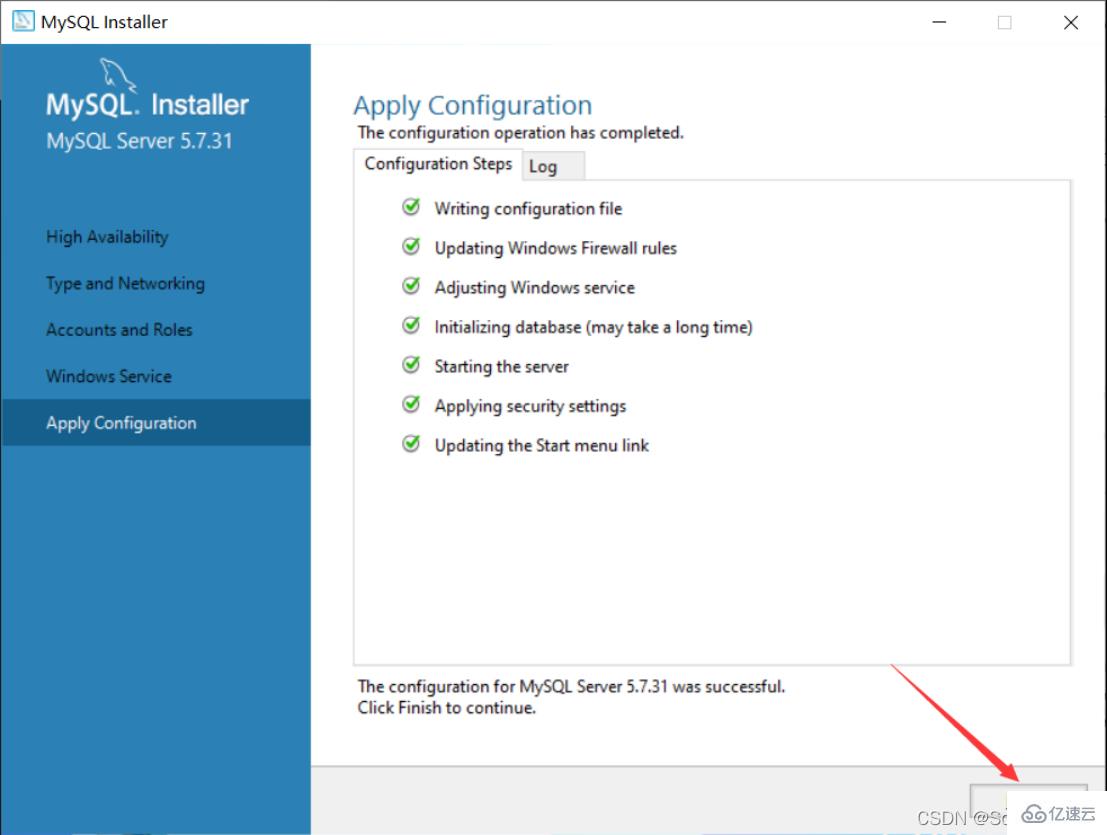
#23. 點選「Next」
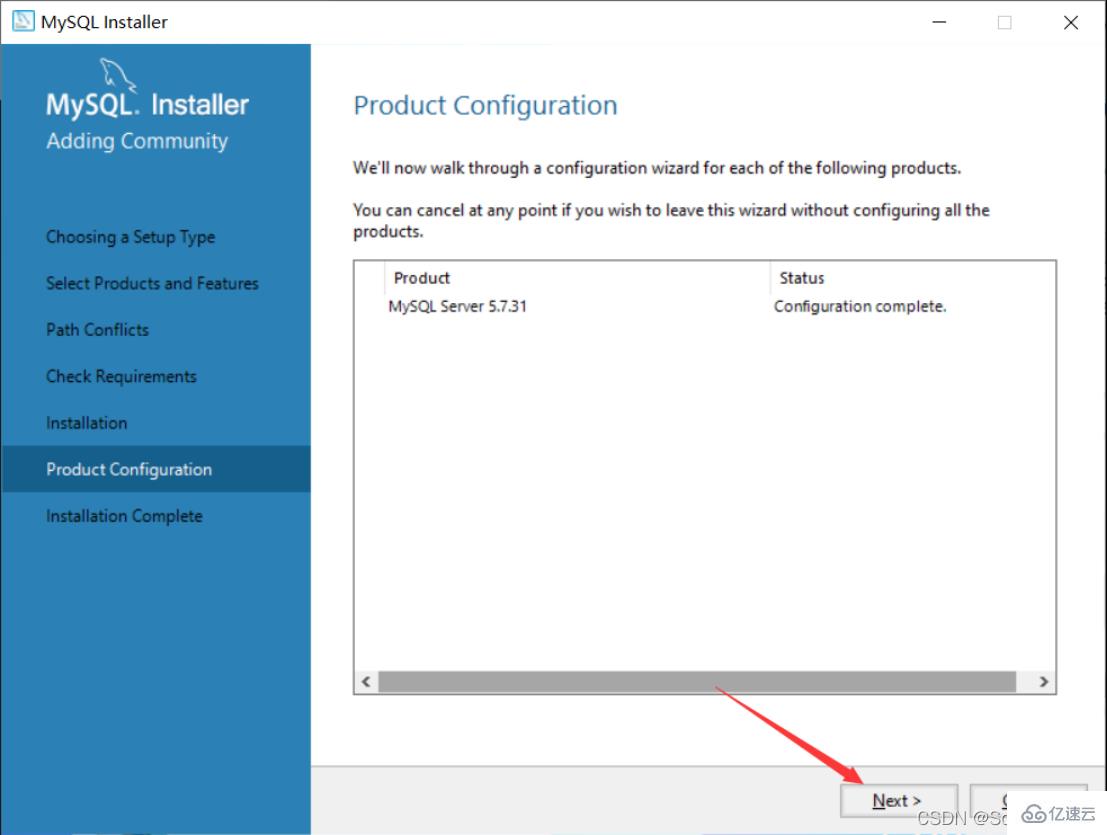
24. 點選“Finish”,此時MySQL安裝完成

#25. 在開始介面搜尋mysql ,點選第一個MySQL 5.7 Command Line Client
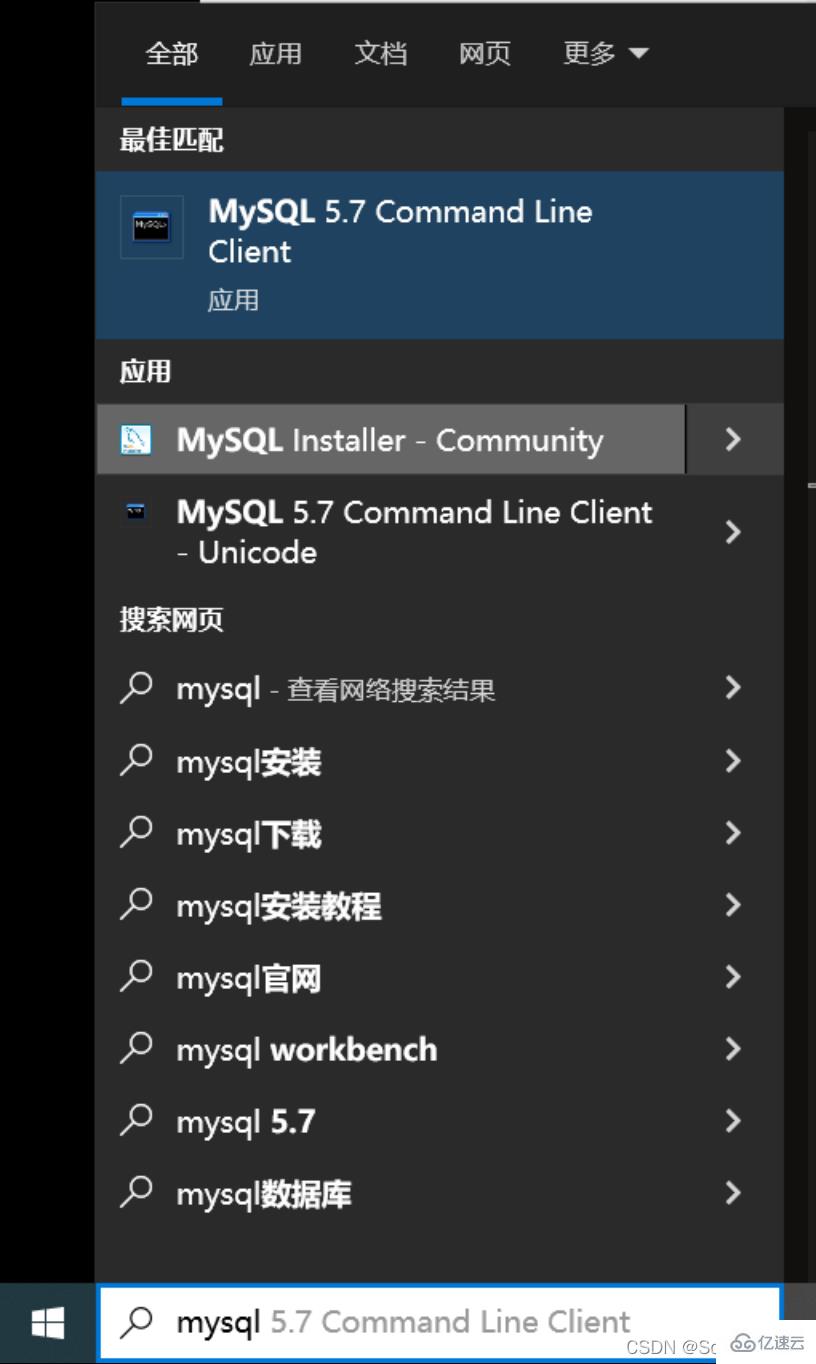
26. 輸入剛才設定的MySQL的密碼,按下Enter鍵(回車鍵)
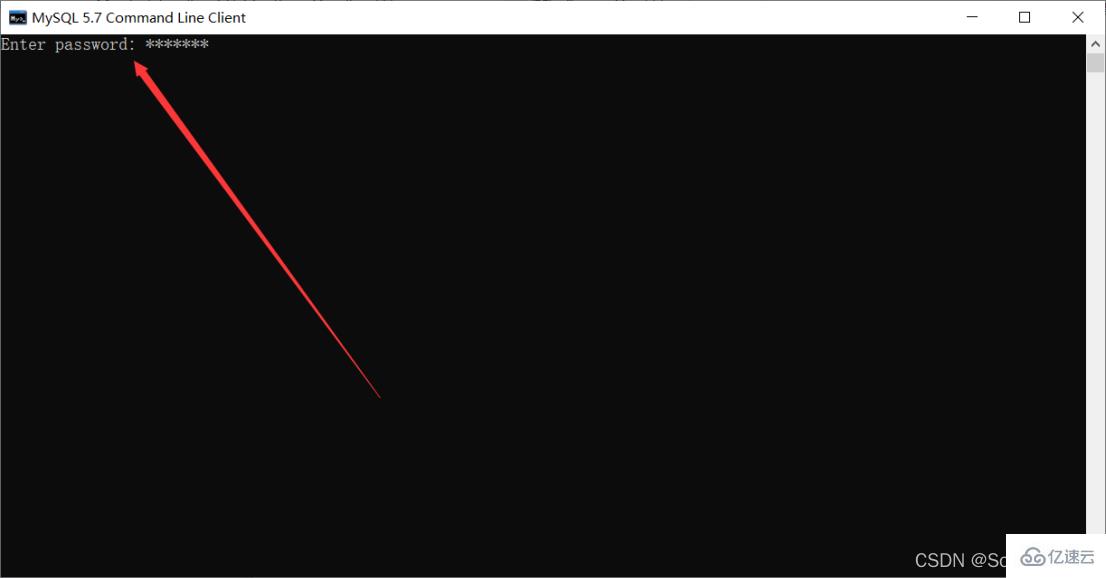
27. 出現下面介面就說明已經安裝成功了
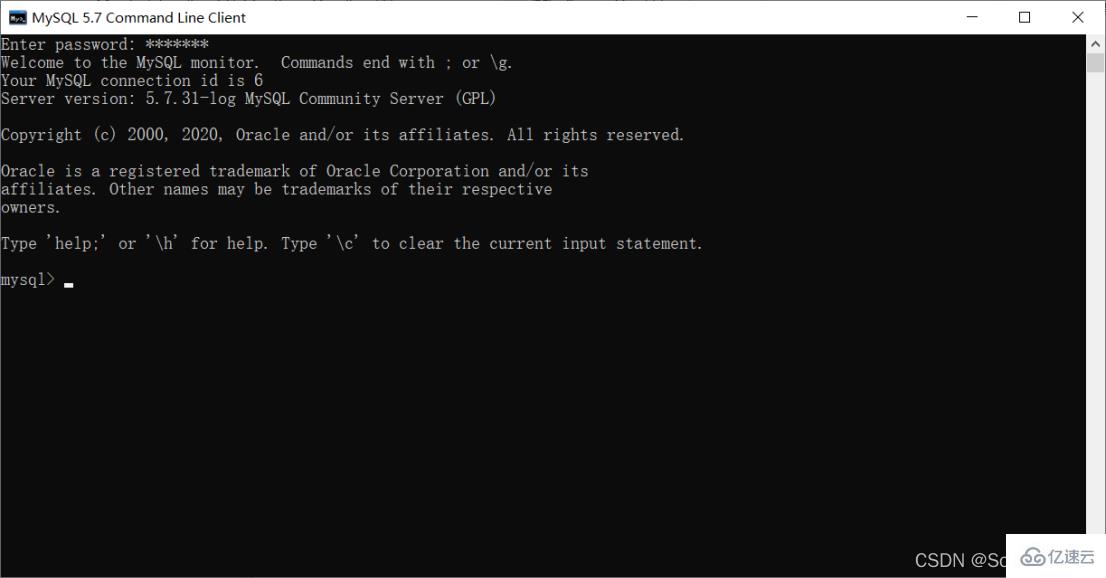
至此,MySQL資料庫安裝成功
三、設定環境變數
#1.找到MySQL的安裝路徑
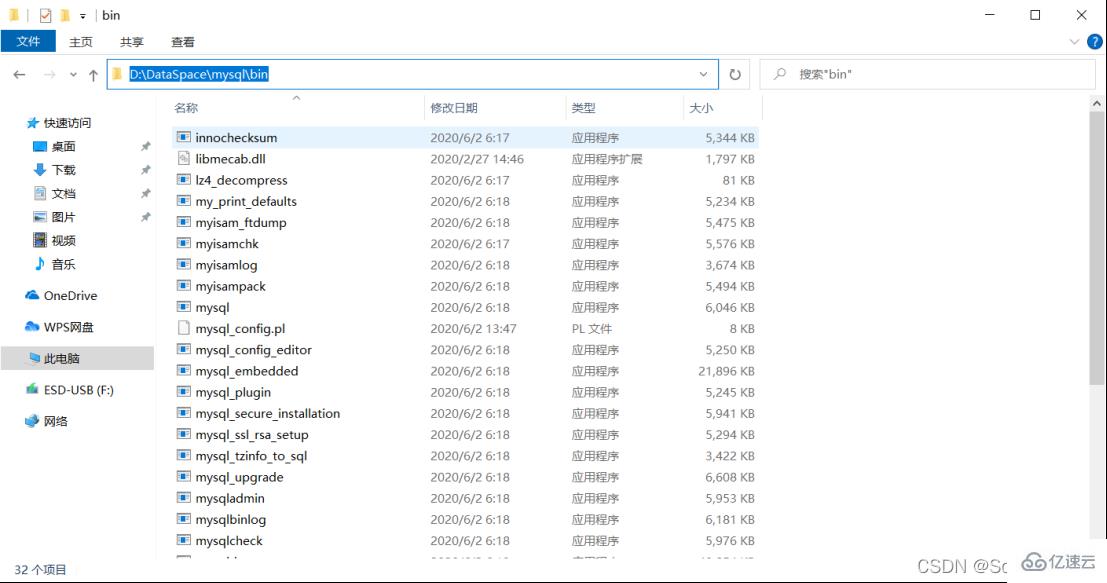
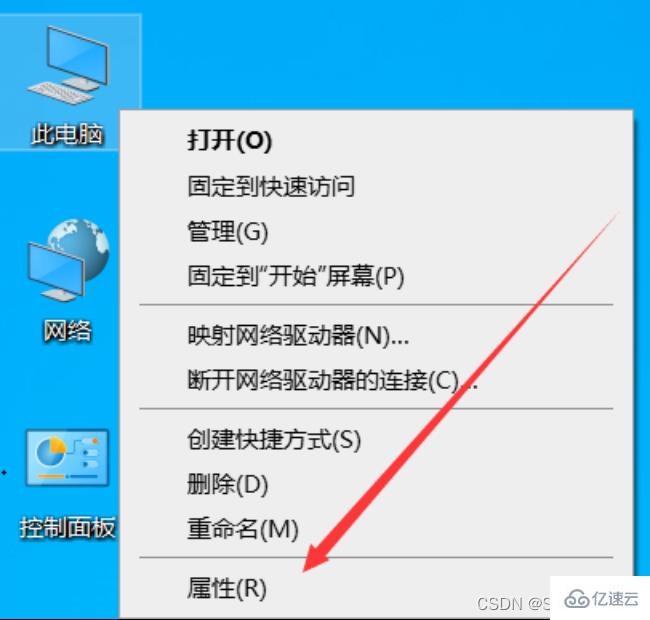
#2. 右鍵點選此電腦選擇「屬性」
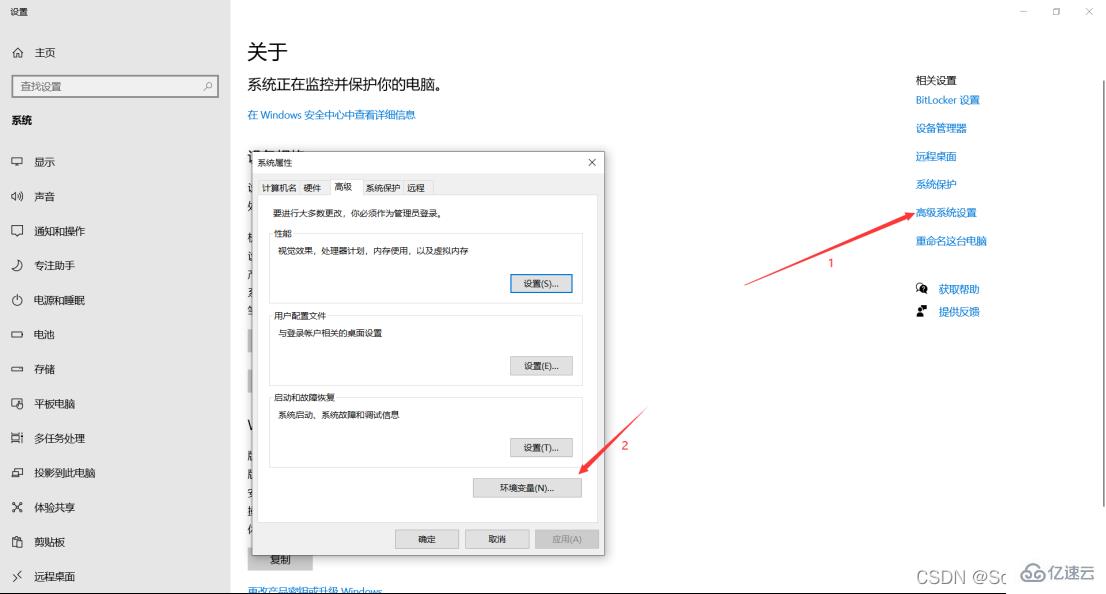
3. 先點選“進階系統設定”,再點選“環境變數”
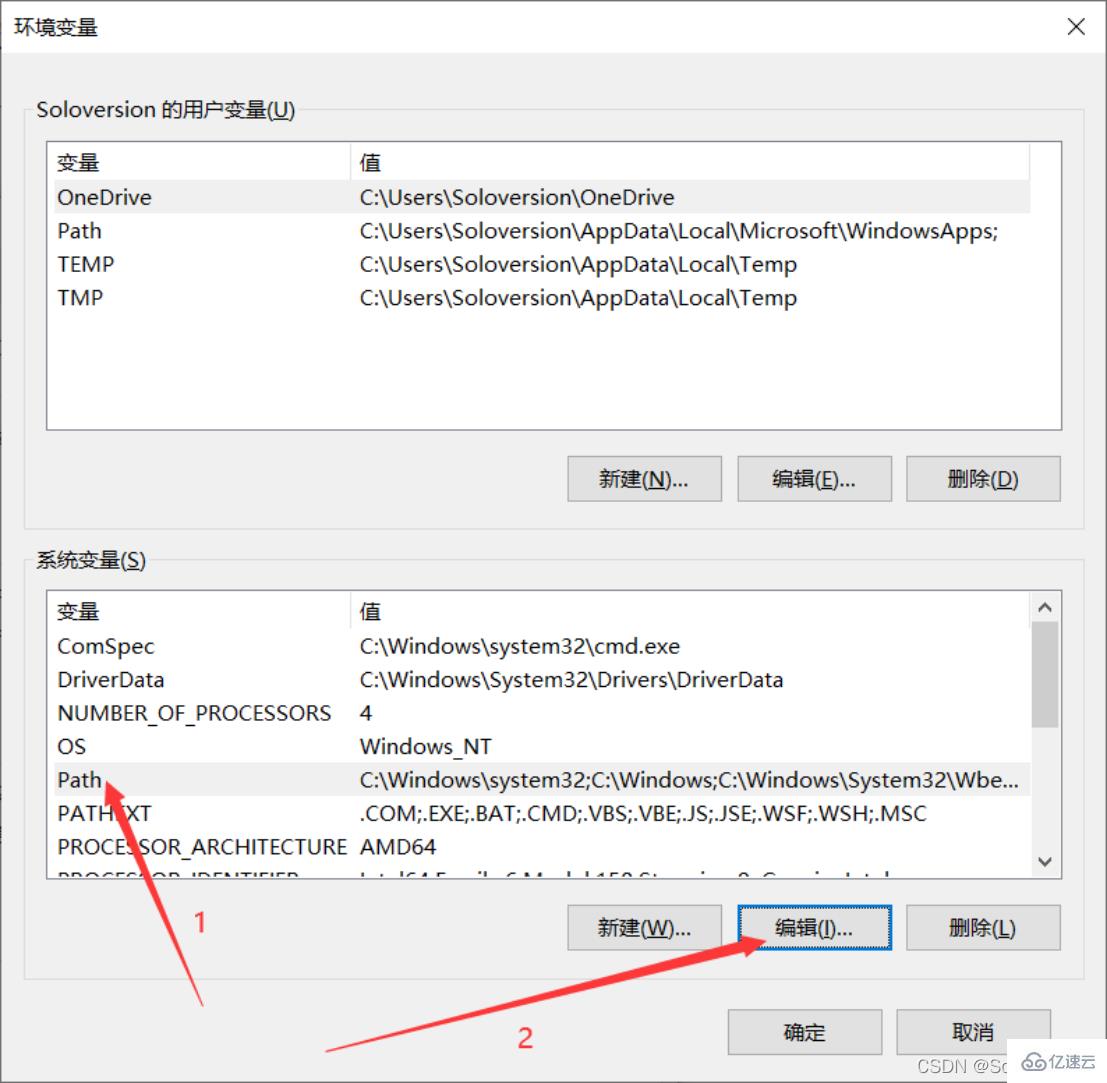
#4. 在“系統變數”中選擇“Path”,點選“編輯”
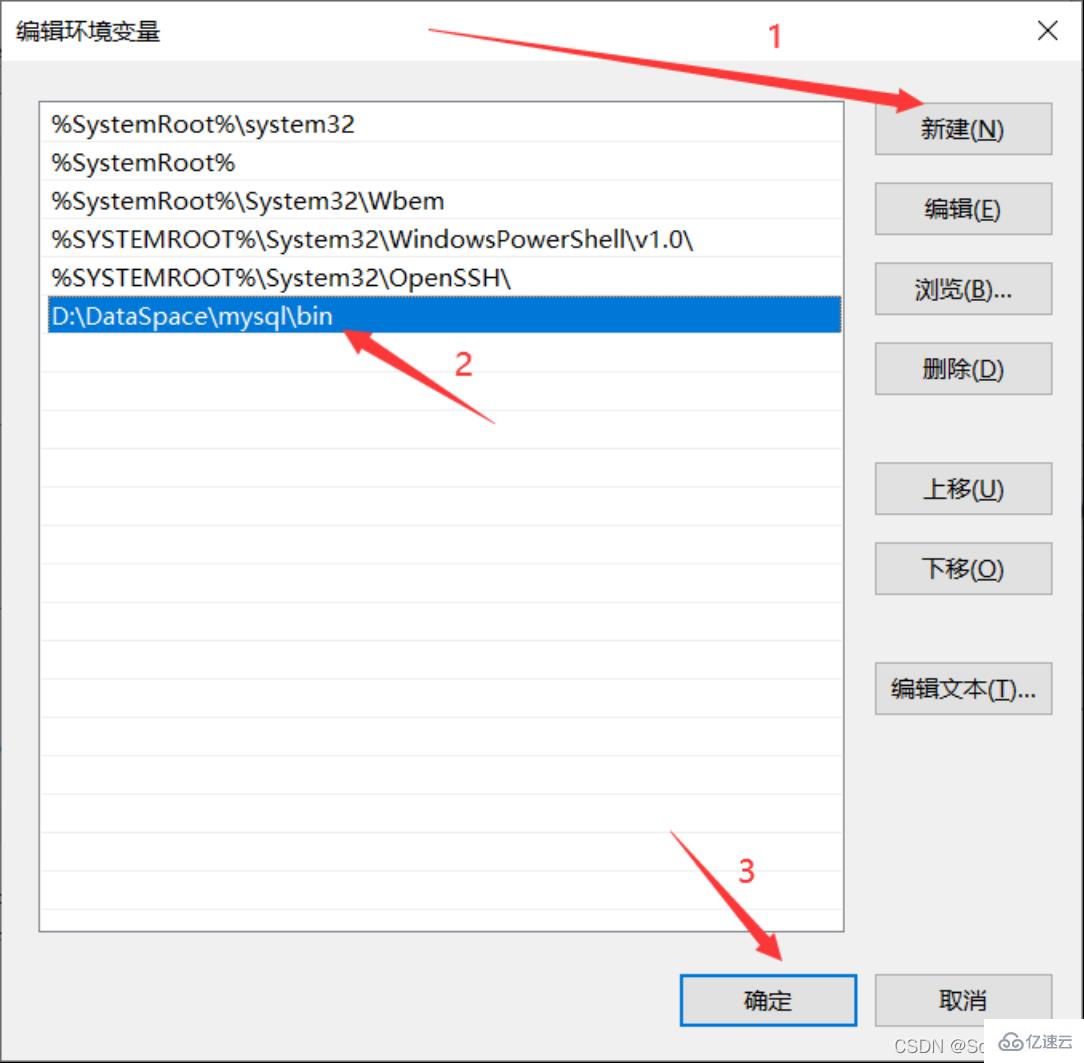
5. 點選“新建”,將MySQL的安裝路徑新增上去,之後點選「確定」
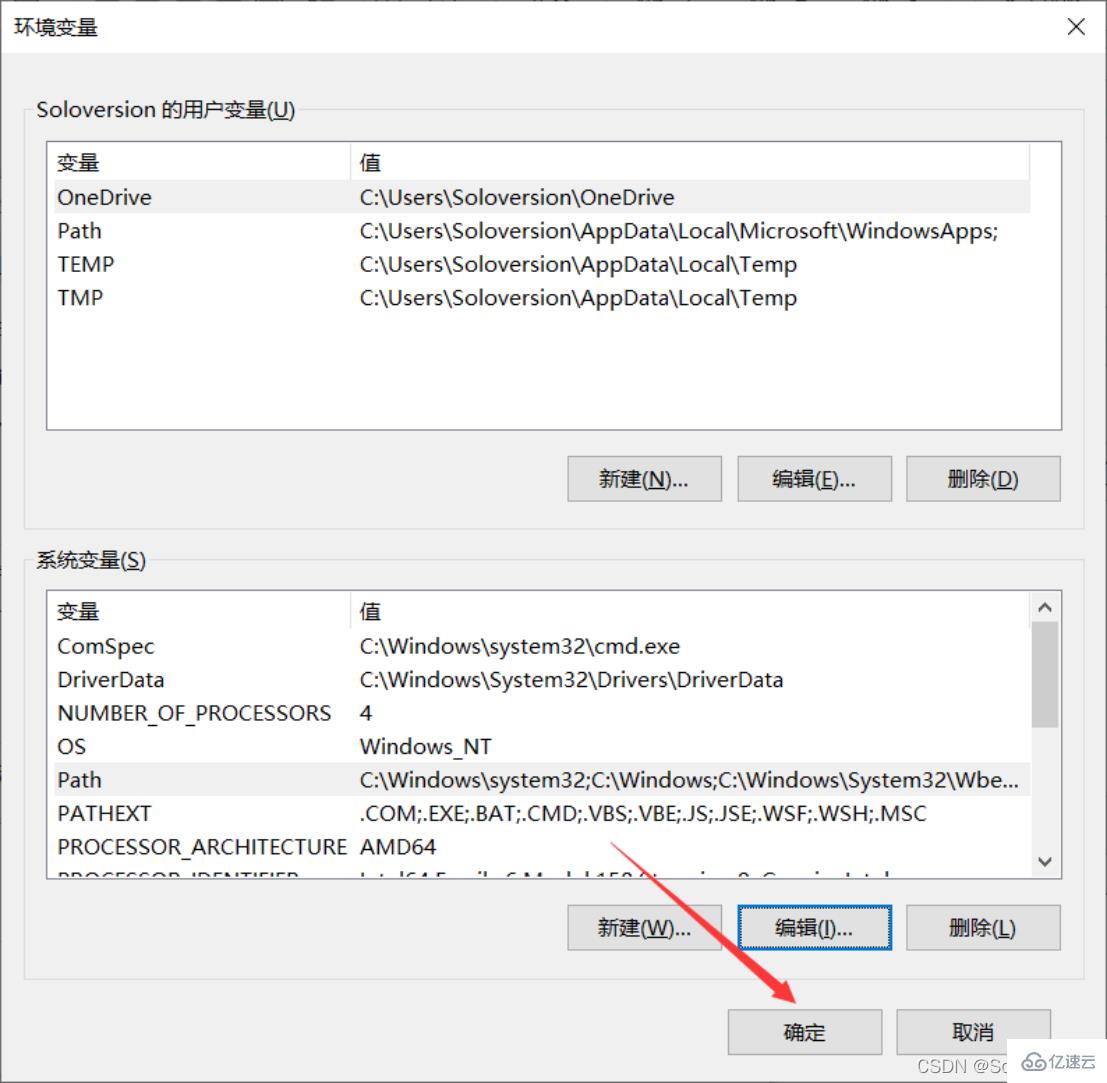
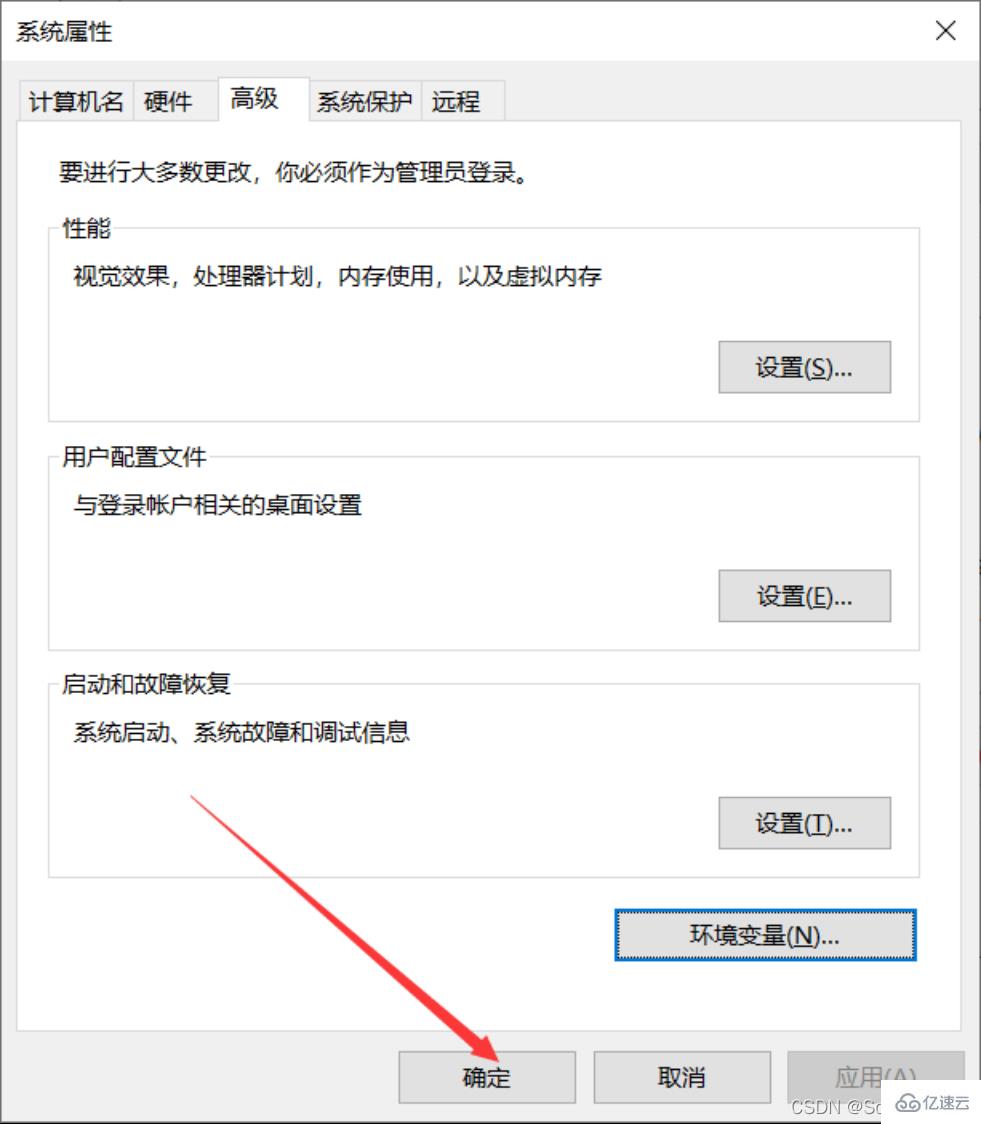 6. 直接點選「確定」
6. 直接點選「確定」
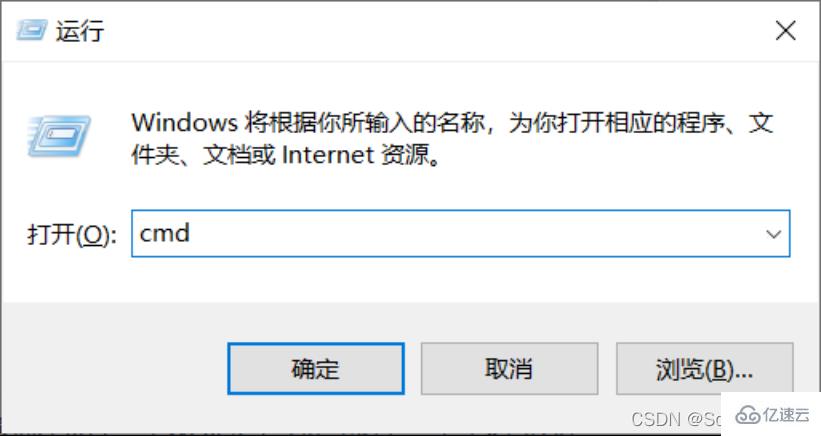
7 . 驗證環境變量是否配置好,按下“window R”鍵 彈出運行框,輸入“cmd”進入window命令行
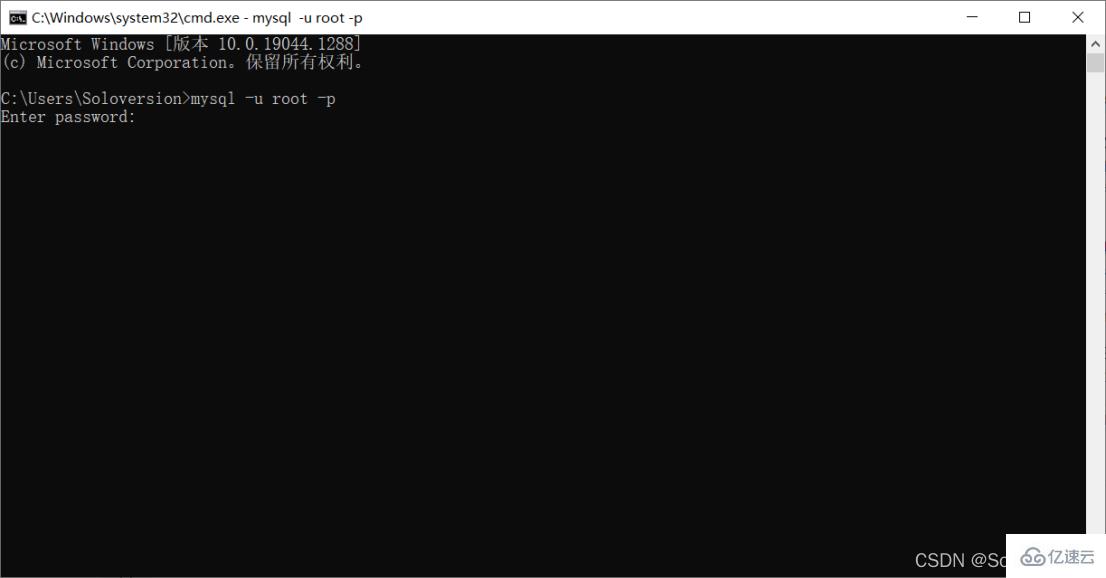
9. 輸入密碼,按下“Enter鍵(回車鍵)”,出現下面介面則是已經配置成功
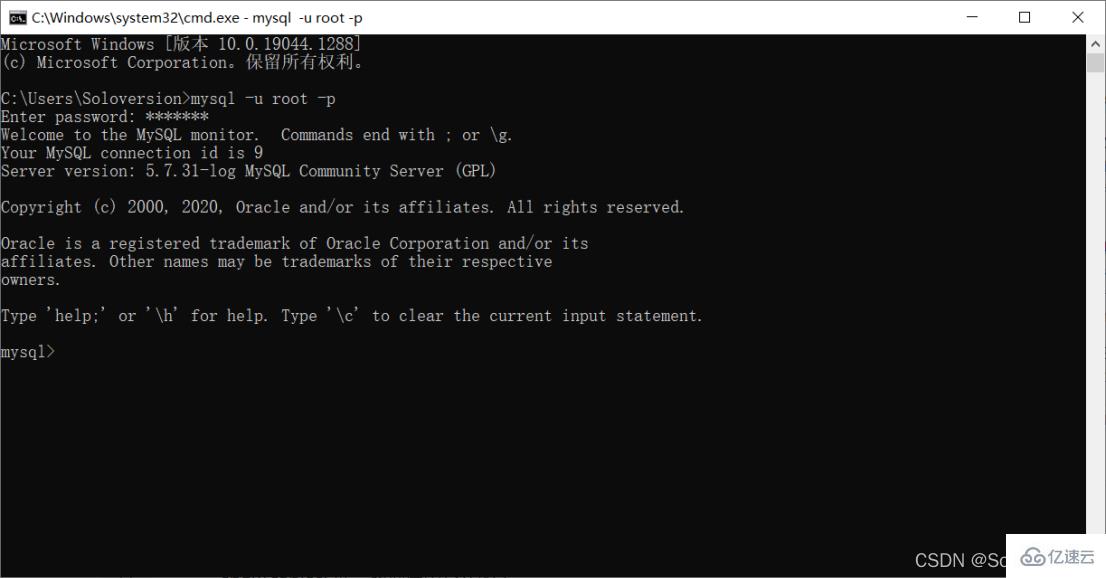
以上是MySQL5.7.31怎麼安裝與設定的詳細內容。更多資訊請關注PHP中文網其他相關文章!

熱AI工具

Undresser.AI Undress
人工智慧驅動的應用程序,用於創建逼真的裸體照片

AI Clothes Remover
用於從照片中去除衣服的線上人工智慧工具。

Undress AI Tool
免費脫衣圖片

Clothoff.io
AI脫衣器

AI Hentai Generator
免費產生 AI 無盡。

熱門文章

熱工具

記事本++7.3.1
好用且免費的程式碼編輯器

SublimeText3漢化版
中文版,非常好用

禪工作室 13.0.1
強大的PHP整合開發環境

Dreamweaver CS6
視覺化網頁開發工具

SublimeText3 Mac版
神級程式碼編輯軟體(SublimeText3)

熱門話題
 MySQL:初學者的數據管理易用性
Apr 09, 2025 am 12:07 AM
MySQL:初學者的數據管理易用性
Apr 09, 2025 am 12:07 AM
MySQL適合初學者使用,因為它安裝簡單、功能強大且易於管理數據。 1.安裝和配置簡單,適用於多種操作系統。 2.支持基本操作如創建數據庫和表、插入、查詢、更新和刪除數據。 3.提供高級功能如JOIN操作和子查詢。 4.可以通過索引、查詢優化和分錶分區來提升性能。 5.支持備份、恢復和安全措施,確保數據的安全和一致性。
 navicat premium怎麼創建
Apr 09, 2025 am 07:09 AM
navicat premium怎麼創建
Apr 09, 2025 am 07:09 AM
使用 Navicat Premium 創建數據庫:連接到數據庫服務器並輸入連接參數。右鍵單擊服務器並選擇“創建數據庫”。輸入新數據庫的名稱和指定字符集和排序規則。連接到新數據庫並在“對象瀏覽器”中創建表。右鍵單擊表並選擇“插入數據”來插入數據。
 忘記數據庫密碼,能在Navicat中找回嗎?
Apr 08, 2025 pm 09:51 PM
忘記數據庫密碼,能在Navicat中找回嗎?
Apr 08, 2025 pm 09:51 PM
Navicat本身不存儲數據庫密碼,只能找回加密後的密碼。解決辦法:1. 檢查密碼管理器;2. 檢查Navicat的“記住密碼”功能;3. 重置數據庫密碼;4. 聯繫數據庫管理員。
 mysql:簡單的概念,用於輕鬆學習
Apr 10, 2025 am 09:29 AM
mysql:簡單的概念,用於輕鬆學習
Apr 10, 2025 am 09:29 AM
MySQL是一個開源的關係型數據庫管理系統。 1)創建數據庫和表:使用CREATEDATABASE和CREATETABLE命令。 2)基本操作:INSERT、UPDATE、DELETE和SELECT。 3)高級操作:JOIN、子查詢和事務處理。 4)調試技巧:檢查語法、數據類型和權限。 5)優化建議:使用索引、避免SELECT*和使用事務。
 Navicat for MariaDB如何查看數據庫密碼?
Apr 08, 2025 pm 09:18 PM
Navicat for MariaDB如何查看數據庫密碼?
Apr 08, 2025 pm 09:18 PM
Navicat for MariaDB 無法直接查看數據庫密碼,因為密碼以加密形式存儲。為確保數據庫安全,有三個方法可重置密碼:通過 Navicat 重置密碼,設置複雜密碼。查看配置文件(不推薦,風險高)。使用系統命令行工具(不推薦,需要對命令行工具精通)。
 MySQL和SQL:開發人員的基本技能
Apr 10, 2025 am 09:30 AM
MySQL和SQL:開發人員的基本技能
Apr 10, 2025 am 09:30 AM
MySQL和SQL是開發者必備技能。 1.MySQL是開源的關係型數據庫管理系統,SQL是用於管理和操作數據庫的標準語言。 2.MySQL通過高效的數據存儲和檢索功能支持多種存儲引擎,SQL通過簡單語句完成複雜數據操作。 3.使用示例包括基本查詢和高級查詢,如按條件過濾和排序。 4.常見錯誤包括語法錯誤和性能問題,可通過檢查SQL語句和使用EXPLAIN命令優化。 5.性能優化技巧包括使用索引、避免全表掃描、優化JOIN操作和提升代碼可讀性。
 navicat怎麼新建連接mysql
Apr 09, 2025 am 07:21 AM
navicat怎麼新建連接mysql
Apr 09, 2025 am 07:21 AM
可在 Navicat 中通過以下步驟新建 MySQL 連接:打開應用程序並選擇“新建連接”(Ctrl N)。選擇“MySQL”作為連接類型。輸入主機名/IP 地址、端口、用戶名和密碼。 (可選)配置高級選項。保存連接並輸入連接名稱。
 navicat如何執行sql
Apr 08, 2025 pm 11:42 PM
navicat如何執行sql
Apr 08, 2025 pm 11:42 PM
在 Navicat 中執行 SQL 的步驟:連接到數據庫。創建 SQL 編輯器窗口。編寫 SQL 查詢或腳本。單擊“運行”按鈕執行查詢或腳本。查看結果(如果執行查詢的話)。






